
Joseph Goodman
1
4655
10
Iniciar sesión en su cuenta de redes sociales puede ser bastante agotador. Si está un poco sorprendido y quiere alejarse de las discusiones divisivas, una de las formas más fáciles es eliminar los temas de tendencia en Facebook y Twitter.
Cómo ocultar temas de tendencias en Twitter
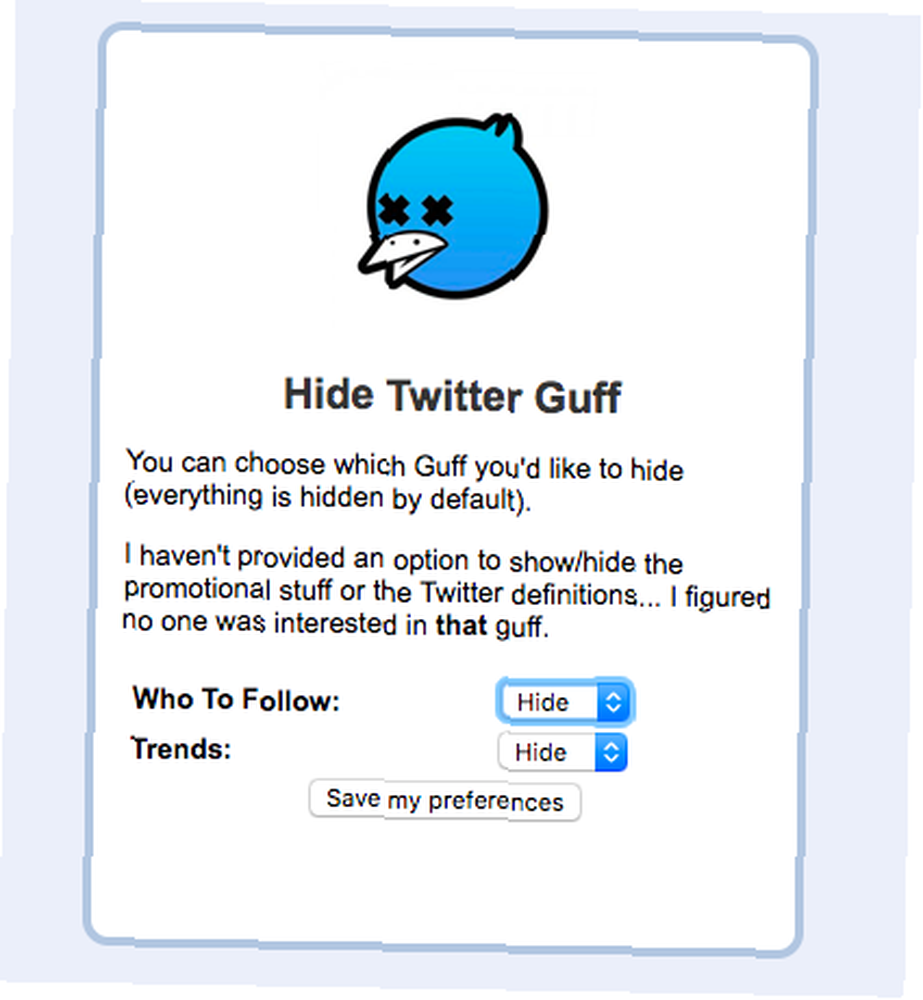
Ocultar Twitter Guff [Ya no está disponible] no solo facilita ocultar las tendencias mientras estás en Twitter, sino que también elimina las sugerencias sobre a quién seguir. (Pero puede volver a activarlos si lo desea).
Una vez instalada la extensión, simplemente actualice su feed y los temas de tendencia habrán desaparecido de su página de inicio de Twitter.
Cómo ocultar temas de tendencias en Facebook
Hay tres opciones cuando se trata de eliminar temas de tendencias en Facebook.
Método 1
Si desea una forma simple de eliminar los temas de tendencias de Facebook, simplemente instale la extensión de Chrome Eliminar tendencias de Facebook [Ya no está disponible]. Una vez instalado, si tiene Facebook abierto, actualice la página y los temas de tendencia desaparecerán.
Método 2
Otra opción para los usuarios de Facebook es FB Purity. Esta extensión puede transformar por completo su feed de Facebook 15 Extensiones para transformar su experiencia en Facebook 15 Extensiones para transformar su experiencia en Facebook Desde descubrir quién no era su amigo hasta eliminar esas molestas casillas en la barra lateral, estas son las 15 mejores extensiones para un mejor Facebook. , dándole mucho más control sobre lo que ve y, por supuesto, que incluye temas de tendencias.
Después de instalar la extensión, actualice su página de Facebook si la tiene abierta. Desplácese hacia abajo hasta la lista de Tendencias y haga clic en la pequeña x gris en la esquina superior derecha y haga clic en Aceptar.
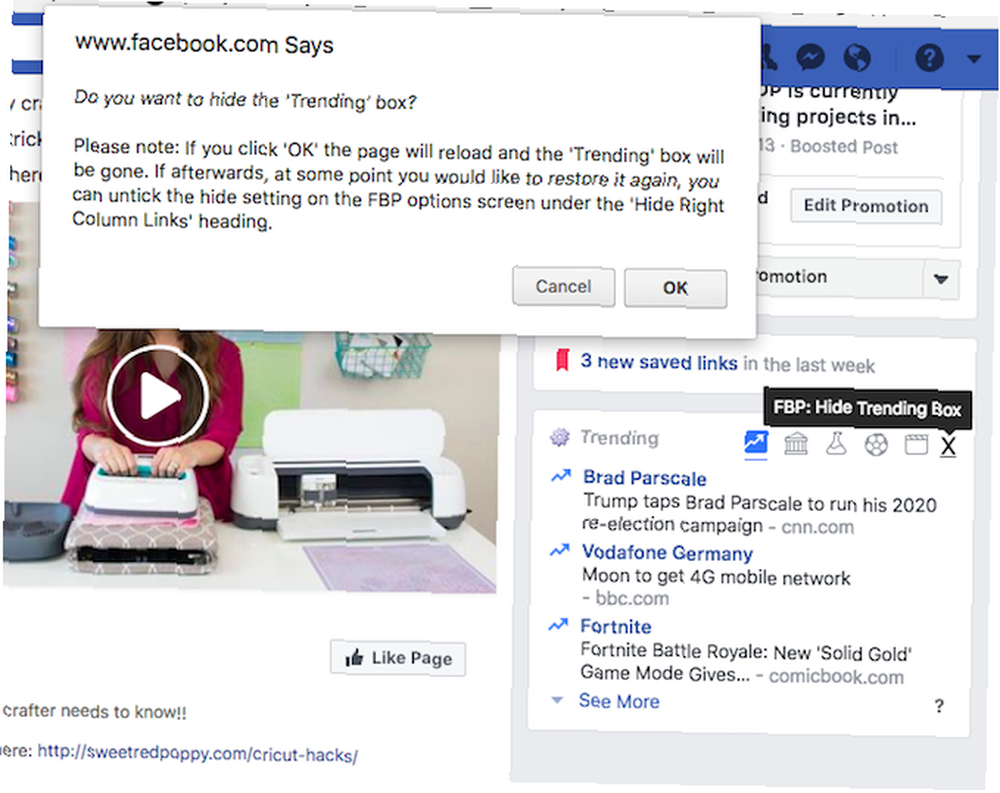
Si decide que desea recuperar su lista de tendencias, haga clic en el enlace FB Pureza debajo del cuadro de actualización de estado. Hacer clic Ocultar enlaces de columna derecha> desmarcar Tendencia de los temas > clic Guardar y cerrar. (También puede instalar o deshabilitar la extensión si no está utilizando sus otras funciones).
FB Purity también oculta por defecto cualquier publicación patrocinada y de aplicaciones. Si prefiere aferrarse a ellos, haga clic en el enlace FB Pureza y puede ajustar la configuración.
Método 3
La opción final de Facebook, Fluffblocker, le permite reemplazar temas de tendencia con titulares de periódicos o un feed RSS de su elección. De esta manera, aún puede obtener algunos titulares mientras está en Facebook, pero puede elegir solo una fuente. Por defecto, esa fuente es The New York Times.
Es una forma interesante de evitar el algoritmo de Facebook, pero si quieres alejarte de la política, siempre puedes elegir tu blog o revista favorita que no tiene nada que ver con las noticias..
Para cambiar la fuente a cualquiera de las otras opciones disponibles, o a una fuente RSS de su elección, simplemente desplácese hasta el final de la lista y haga clic Cambiar fuente de noticias. Si desea utilizar una URL personalizada, asegúrese de que sea una fuente RSS. Por ejemplo, use los títulos de MakeUseOf con esta URL: makeuseof.com/feed/
Además de los temas de tendencia, también puede filtrar publicaciones de personas específicas Cómo filtrar opiniones impopulares en todas las redes sociales Cómo filtrar opiniones impopulares en todas las redes sociales Las redes sociales pueden ser un campo minado de opiniones, y a veces no es muy bonito . en Facebook, Twitter y más.











